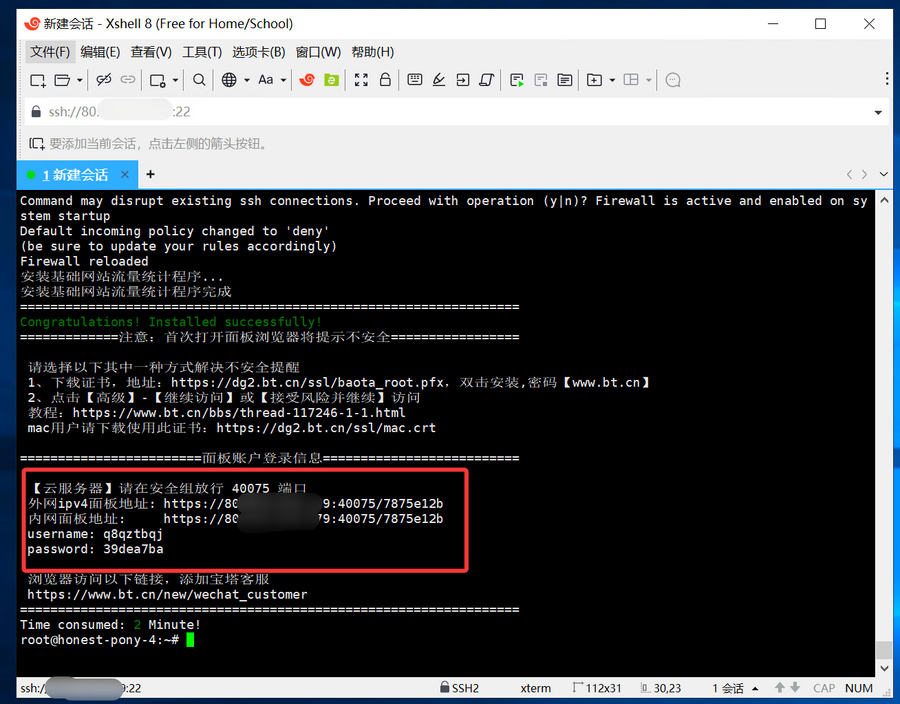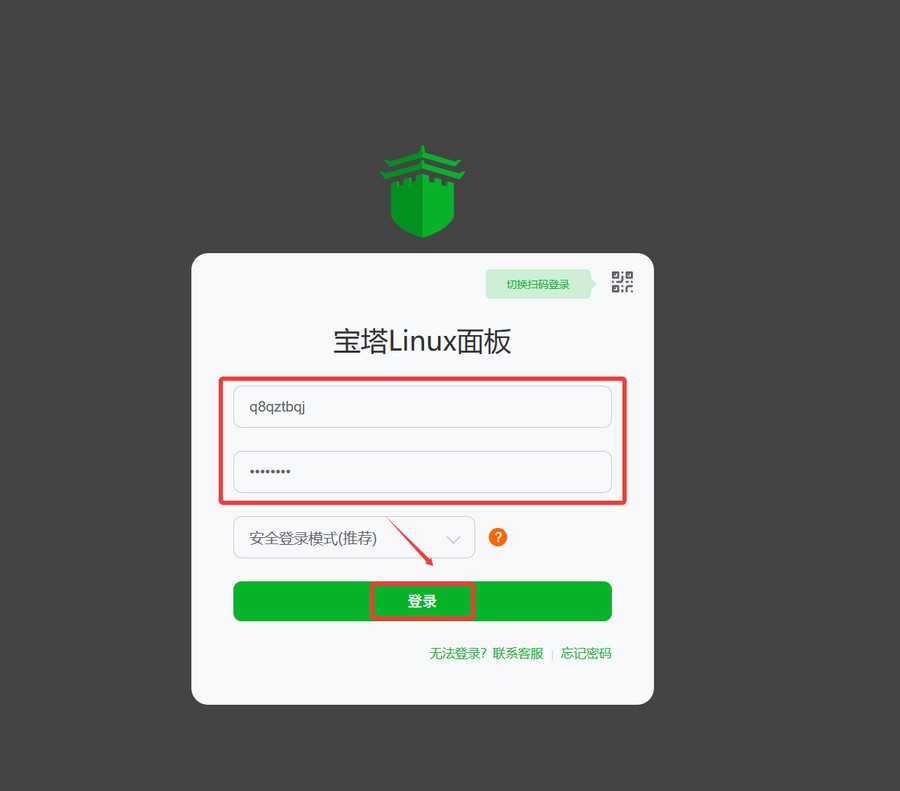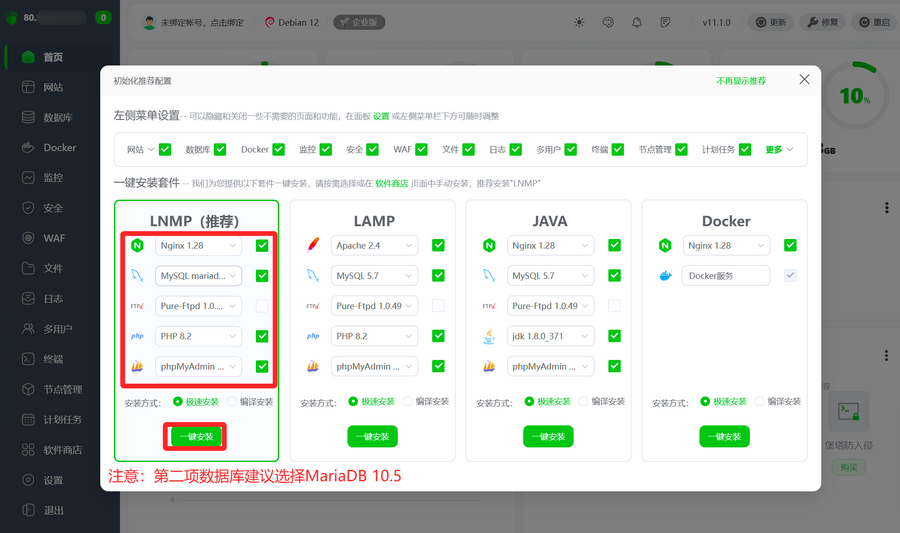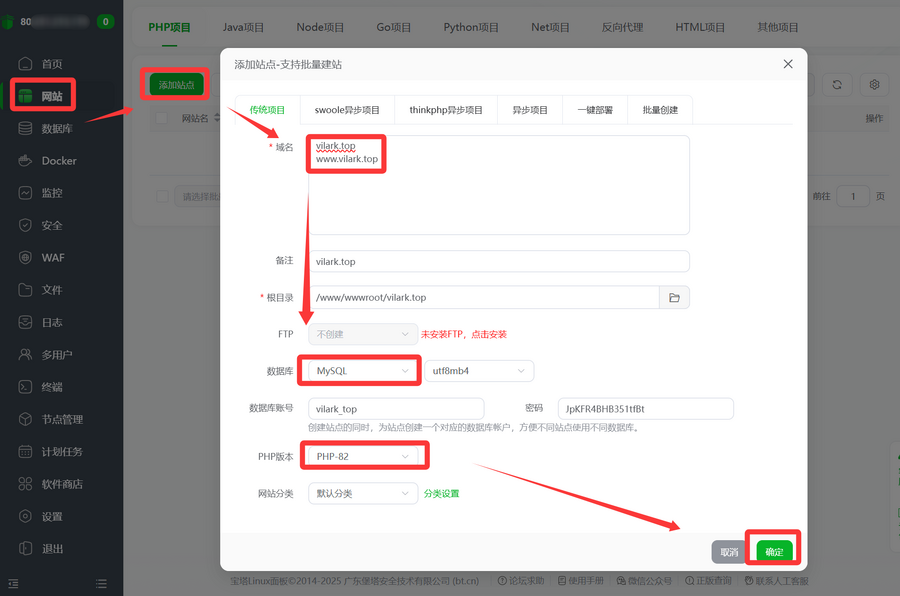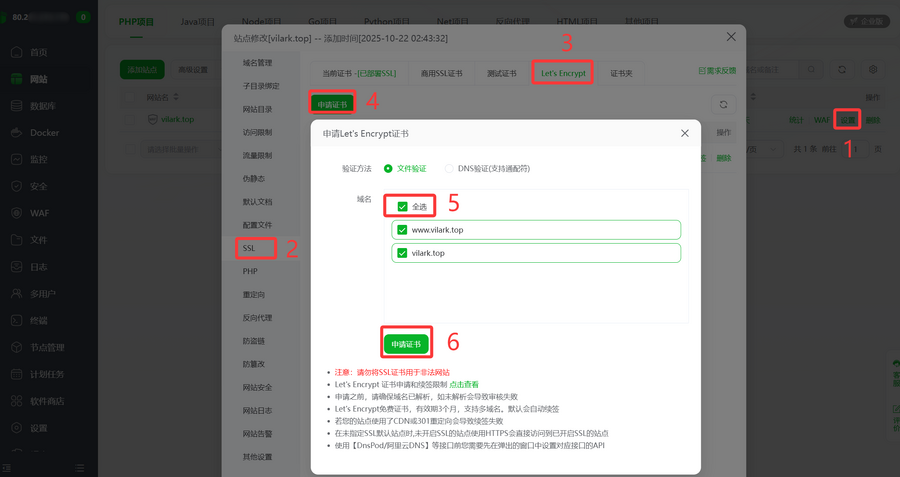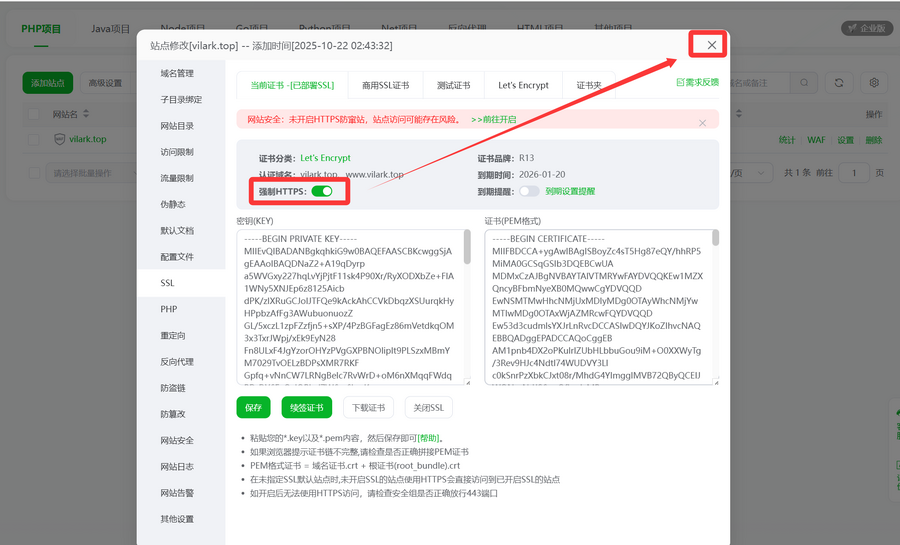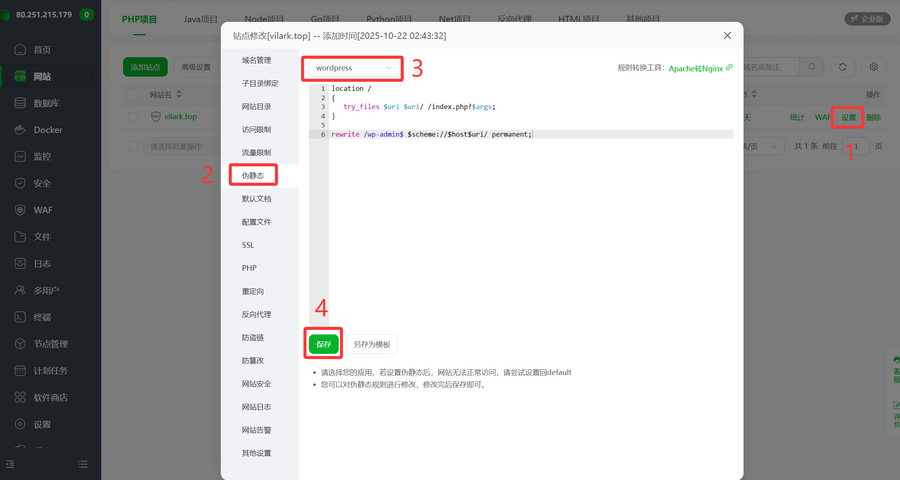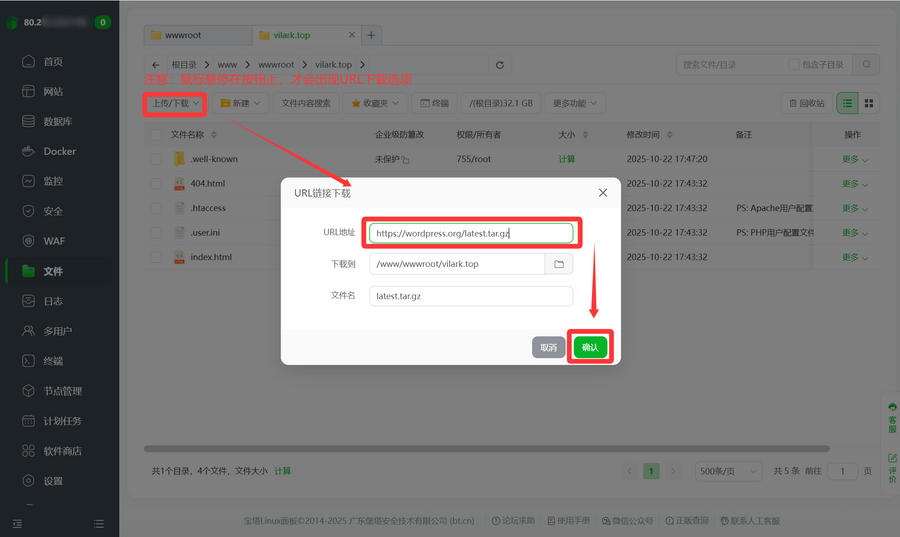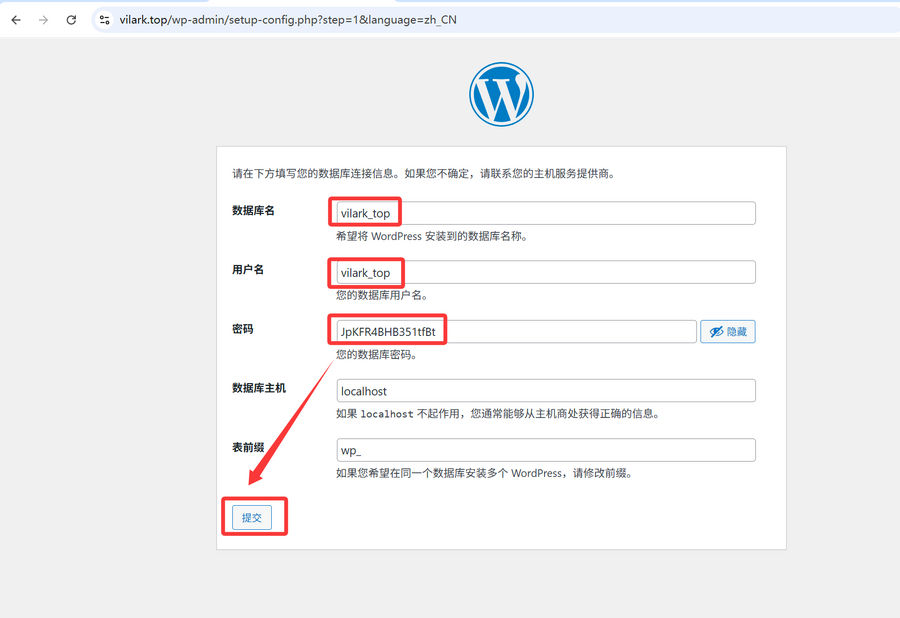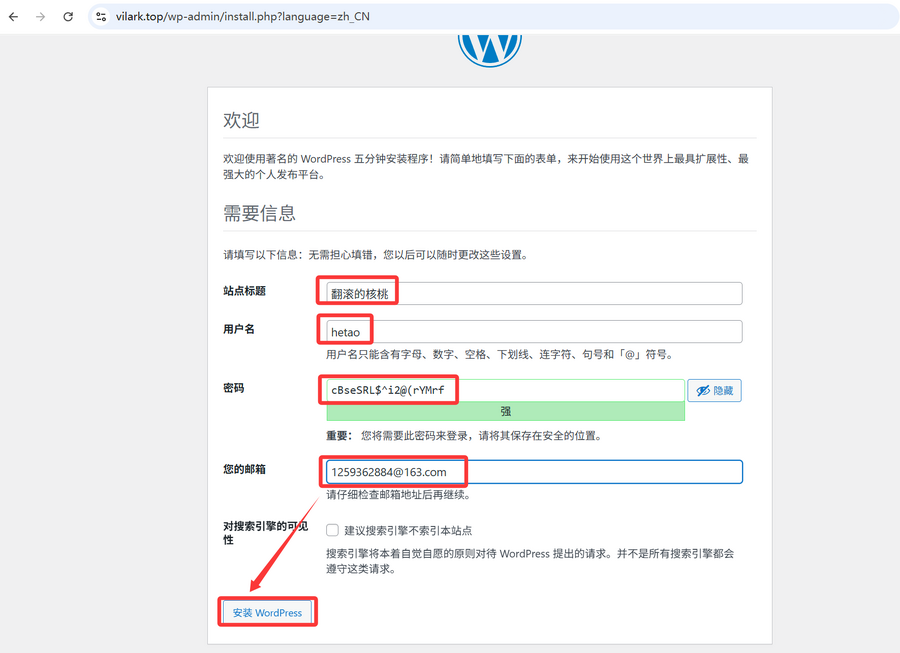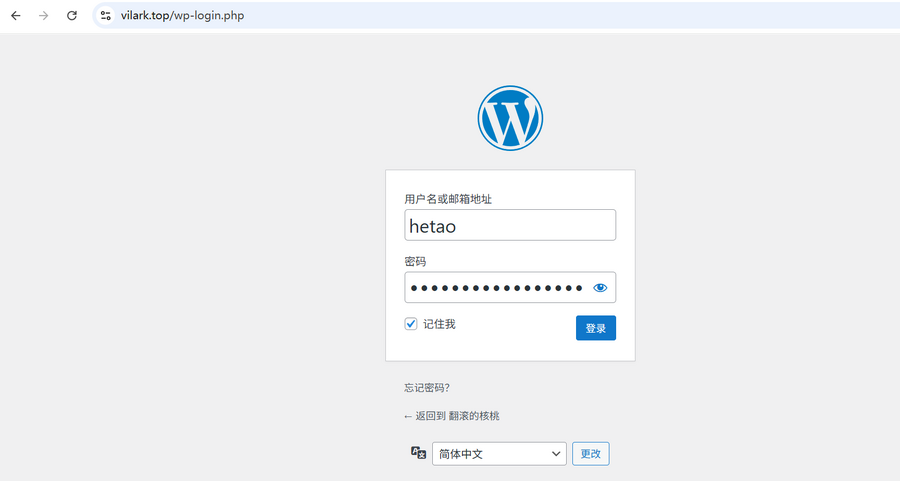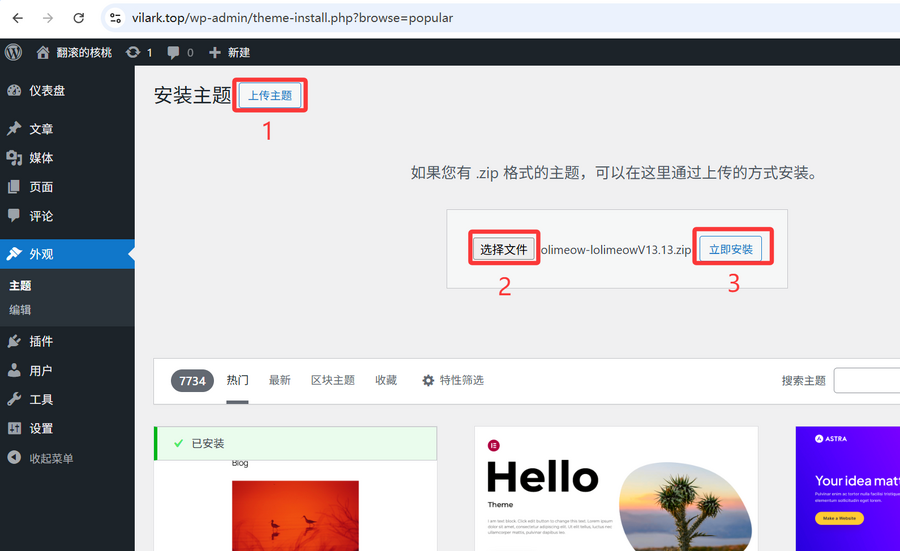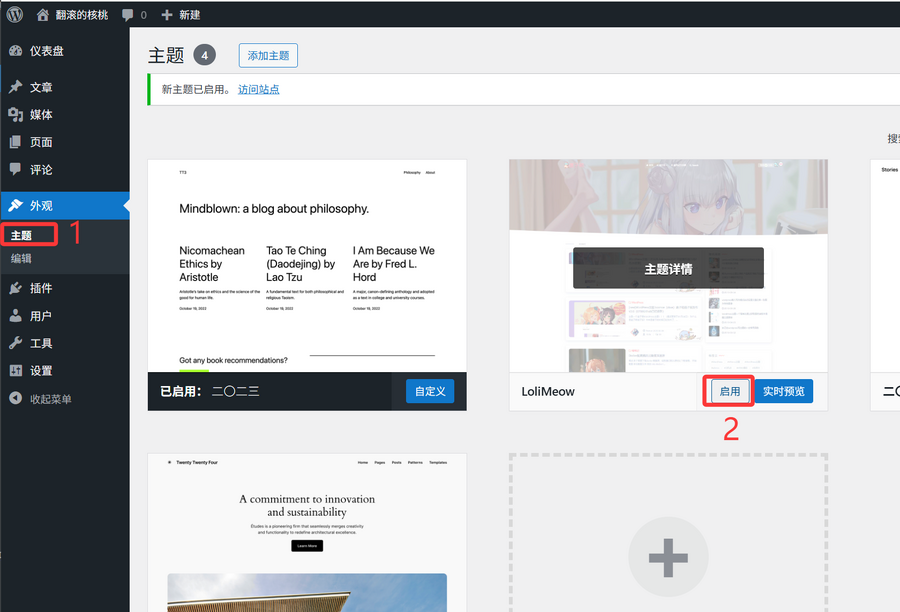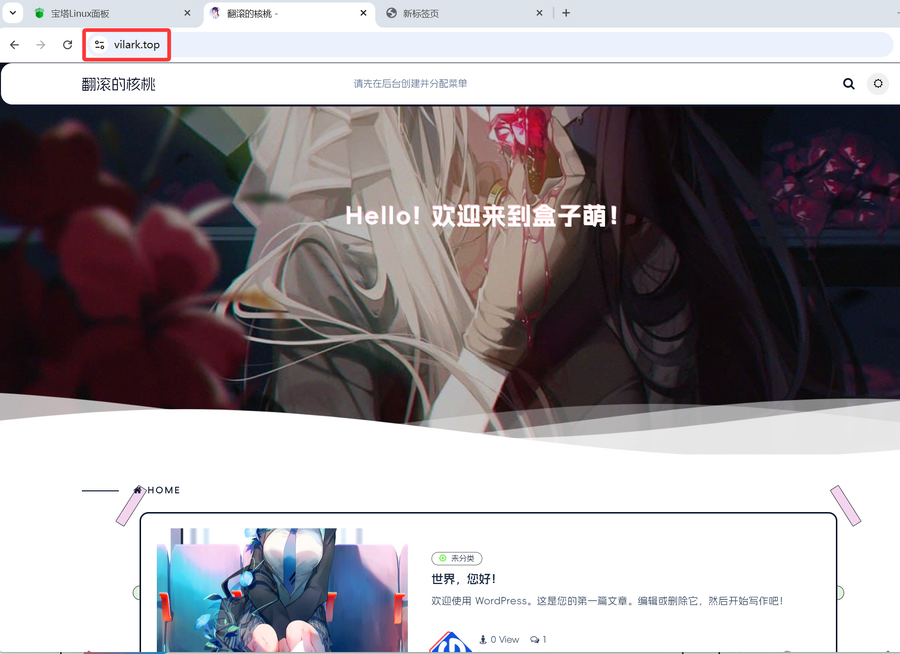如何设置个人博客
更多语言
更多操作
如何搬瓦工VPS上搭建高性能 WordPress 个人博客
在本节内容中,我们将详细讲解如何在搬瓦工的VPS上快速部署个人博客(WordPress),并完成个性化主题的安装。本教程将省略服务器购买、域名购买与解析、以及 SSH 连接服务器等前置环节,但会在相关部分提供参考指引。
前期准备事项:
请确保以下条件已满足,以便顺利进行后续部署:
1.拥有一台搬瓦工的服务器(参考教程);
2.服务器在运行,且安装了debian12系统;
3.已经购买域名,并解析到搬瓦工服务器的IP(参考教程);
4.已使用SSH工具连接到搬瓦工的服务器(参考教程,含宝塔面板安装)。
一、安装宝塔面板和运行环境
1.安装宝塔面板(已安装可跳过)
使用下面命令安装,安装过程中输入y确认,安装完成后,请保存红圈处的登录信息,后面登录会用到。
wget -O install_panel.sh https://download.bt.cn/install/install_panel.sh && bash install_panel.sh ed8484bec
2.登录并安装运行环境
访问外网ipv4面板地址登录,输入用户名和密码登录,登录宝塔面板。
然后根据提示安装运行环境,大概1-2小时左右可以安装完毕,这里我们选择安装了LNMP环境,即Nginx+Mysql+PHP。
二、创建网站部署wordpress博客程序
运行环境安装完毕后,即可开始创建网站和部署WordPress核心程序。
1.添加网站
进入宝塔面板左侧的「网站」栏目,点击「添加站点」。
- 域名: 填写已解析至 服务器IP 的域名。
- 数据库: 并妥善保存生成的数据库名、用户名和密码。这是 WordPress 安装的关键凭证,请务必将其保存好。
2.申请网站SSL证书
为了网站数据安全,强烈建议开启 HTTPS 访问。
根据操作,申请免费SSL证书,并开启强制HTTPS,保证网站安全。
3.配置WordPress伪静态规则
为了让 WordPress 的固定链接(如 /archives/123)能正常工作,需要设置伪静态。
这里根据操作,在预设列表中选择 “wordpress” 规则,并点击保存。
4.下载并部署WordPress源码
点击进入网站的根目录,然后点击左上角的URL链接下载,输入下方链接,下载Wordpress的安装包。
https://wordpress.org/latest.tar.gz
下载完成后,将压缩包内容解压到你的网站根目录下(确保等wp-admin文件夹直接位于网站根目录)。
5.访问域名进行安装
打开浏览器,访问你的域名(例如:https://www.yourdomain.com),根据提示操作。
- 数据库连接信息: 按照图提示输入你之前保存的数据库名、用户名和密码,并提交。
- 完善网站信息: 填写网站标题、管理员用户名、密码和电子邮箱,然后点击 “安装 WordPress”。
至此,WordPress博客程序已成功部署,浏览器访问域名,就能看到你的网站了。
三、安装个性化主题
这里我以boxmoe主题为例进行离线安装,你可以选择其他主题安装。
1. 下载主题文件
请从官方或备用渠道下载主题压缩包:
Github官方链接:https://github.com/baomihuahua/lolimeow/archive/refs/tags/lolimeowV13.13.zip
2. 登录网站后台
然后我们登录网站后台,网站后台登录地址默认为你的域名后加上 “/wp-admin”(例如:vilark.top/wp-admin)。
3. 上传并启用主题
登陆后,我哦们点击左侧,外观->添加主题,然后再按照图示上传并安装主题。
大概1分钟,就会安装安装完毕,然后我们如图示,启用主题
之后访问你的域名,就能看到已经安装主题的网站了。
总结
通过以上步骤,你已成功利用搬瓦工服务器,搭建了你的WordPress个人博客,并安装了一个个性主题。现在,你可以开始你的内容创作之旅了!
此外,WordPress 博客是一个功能极其强大的程序。本次教程篇幅有限,只为你提供最基础的引导,帮助你拥有一个最基本的 WordPress 博客框架。如果你想进一步优化和丰富你的网站功能,可以随时从互联网获取更多的优化技巧和扩展方法。